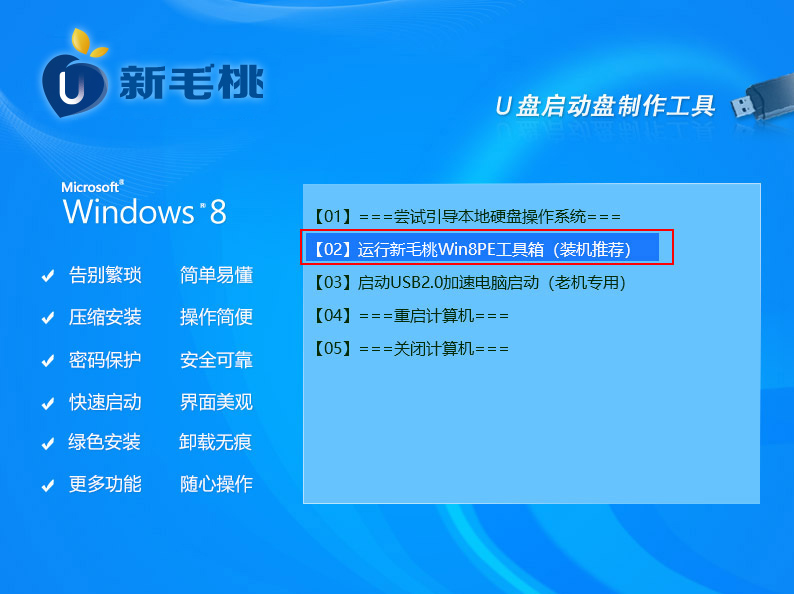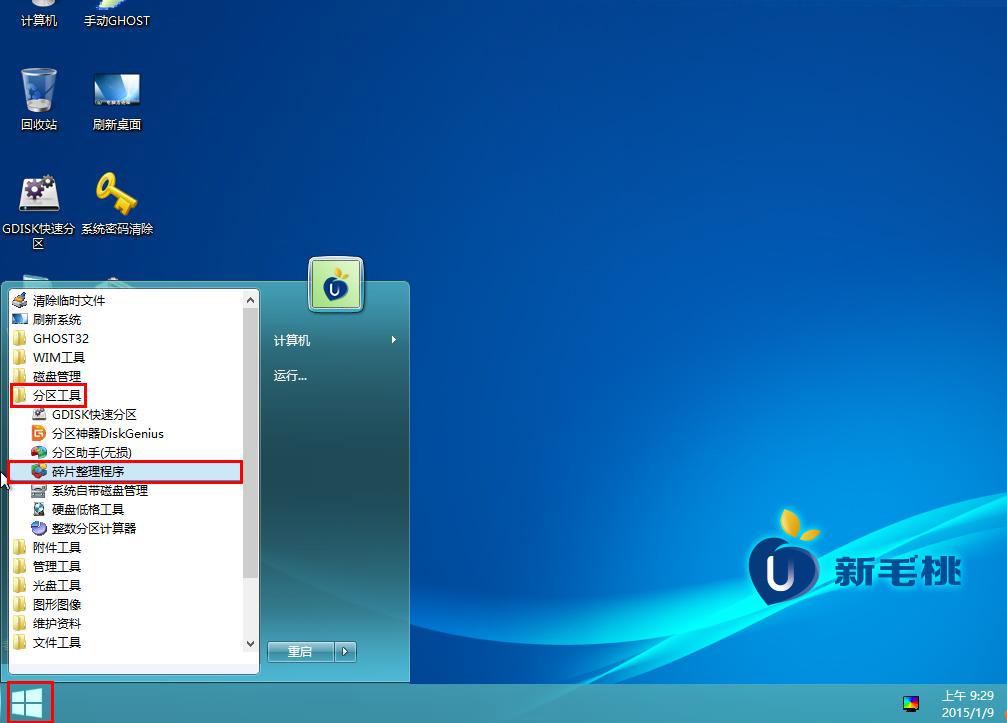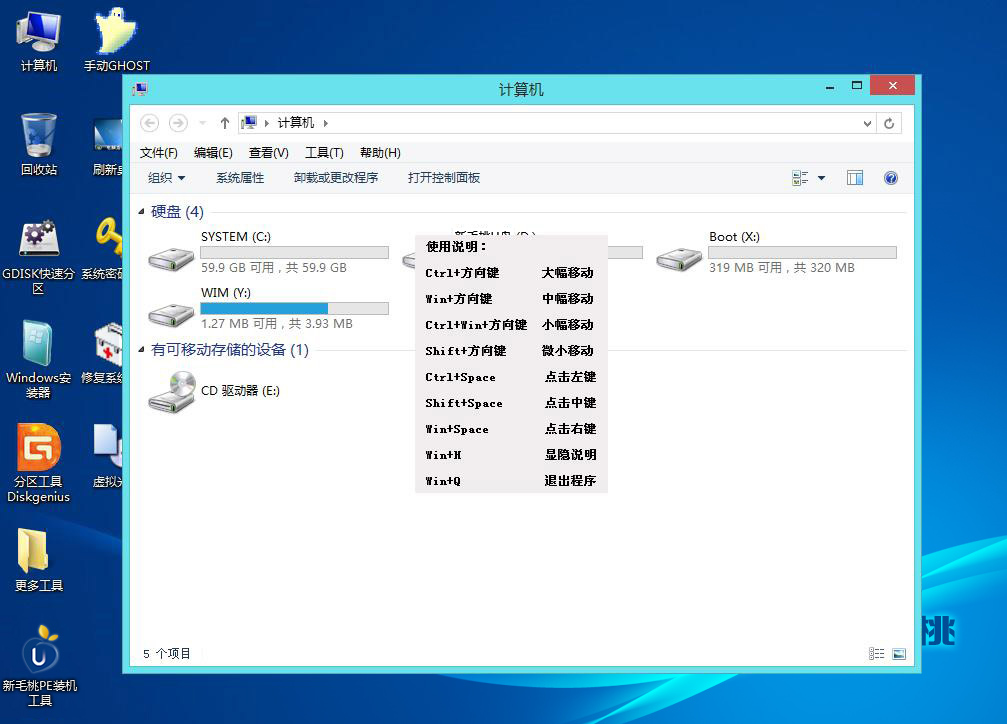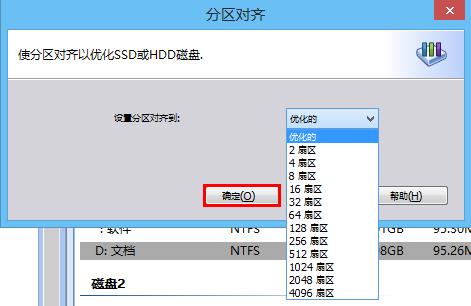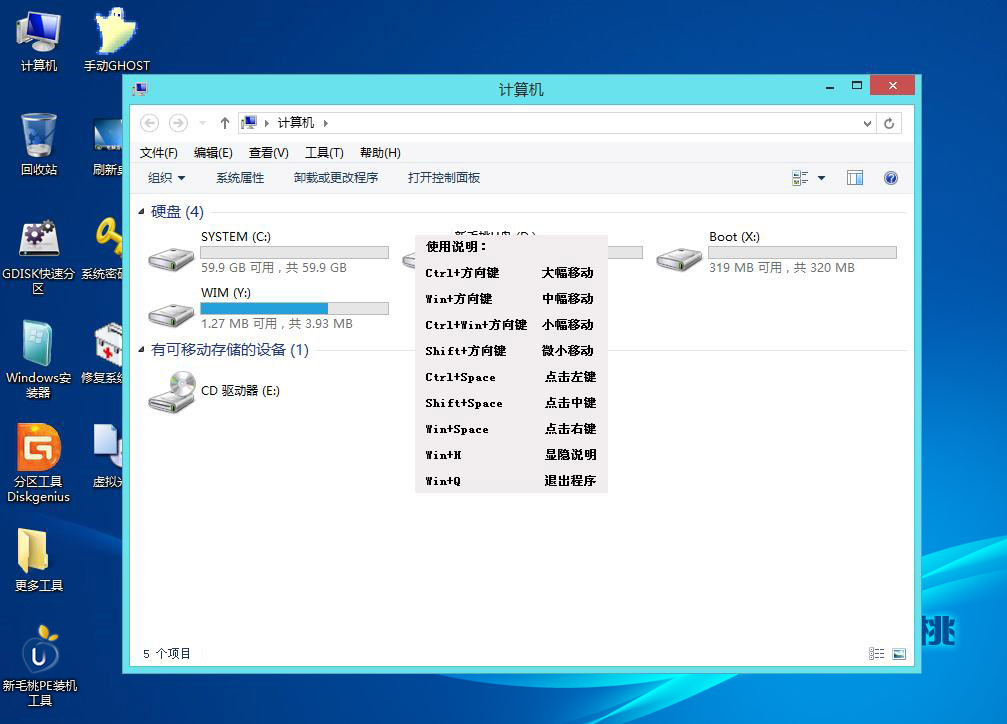随着网络资源不断丰富,电脑原有的硬盘空间已经不能满足用户的需求,许多朋友都买了固态硬盘存储资源。由于价格也不菲,想必大家视若珍宝。接下来小编传授大家一个技巧,通过分区对齐优化固态硬盘、提升读写效率。
1、将新毛桃winpe工具u盘插到电脑usb接口上,然后再开机,当显示屏上出现开机画面后按快捷键即可进入pe工具主菜单,在列表中选择“【02】运行新毛桃Win8PE工具箱(装机推荐)”并回车,如下图所示:
2、在系统桌面上依次点击“开始--分区工具--分区助手(无损)”,如下图所示:
3、打开工具后,在磁盘列表中点击目标分区,接着将分区操作列表拖到下方,点击“分区对齐”,如下图所示:
4、紧接着设置分区对齐并确定即可,如下图所示:
5、分区对齐后不会弹出相关提示,我们再次点击左侧列表中的分区对齐,可以看到显示当前分区已按选择方式对齐,无需重读,如下图所示:
分区对齐的方法是通用的,不管目标对象是电脑原有硬盘还是固态硬盘都可以按照上面的步骤进行优化,感兴趣的朋友不妨试试!新毛桃下载pe工具分区对齐、固态硬盘优化就讲解到这里。
责任编辑:新毛桃:http://www.laomaotao.org